Prima di iniziare, assicurati di aver scaricato Google Maps per iPhone (puoi trovarlo qui: collegamento App Store). È gratuito e rappresenta un’ottima aggiunta al tuo arsenale di app di navigazione, soprattutto post-iOS 6.
- Richiama Siri e chiedi indicazioni per un luogo, aggiungendo «via transito» o «usando transito».
- Tocca il pulsante «Rotta» accanto all’icona di Google Maps per avviare le indicazioni stradali.
Puoi scegliere di dire «via transito» o «usando transito»; l’importante è che Siri comprenda la tua richiesta e il tuo accento.
o
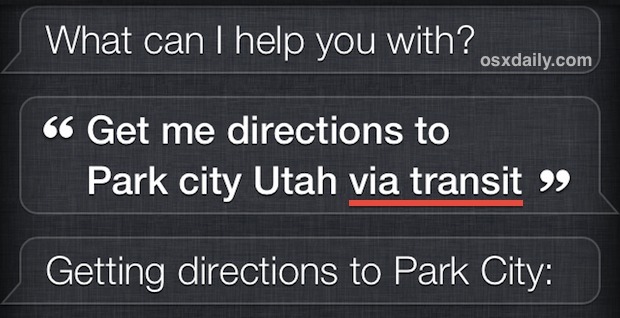
L’App Store ti offrirà anche opzioni per altre app di navigazione come Waze, se le hai installate, ma qui ci concentriamo su Google Maps.
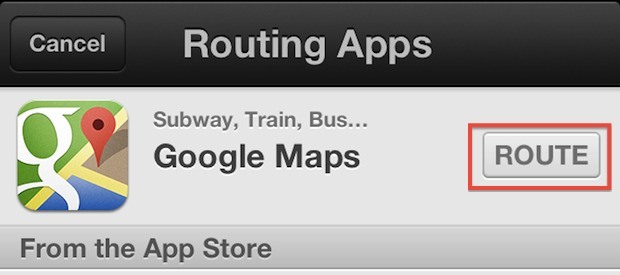
Quando utilizzi questa funzione, Siri aprirà brevemente l’App Store. Se Google Maps è già installato, vedrai l’icona di quest’app con un pulsante «Rotta», che ti permetterà di ricevere le indicazioni tramite Google Maps invece di Apple Maps.
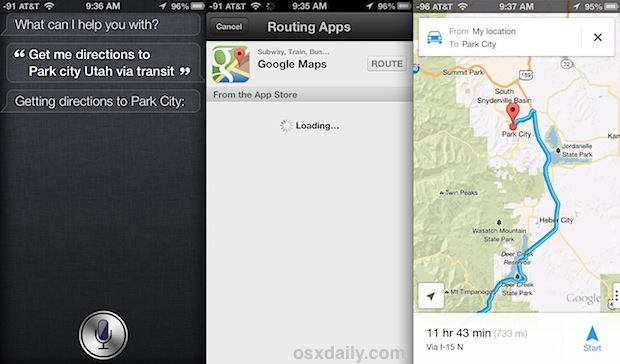
Non aspettarti che questa funzione sia disponibile all’infinito, poiché è probabile che, in futuro, Apple Maps e Siri offriranno indicazioni di transito e pedoni, eliminando così la necessità di reindirizzare tramite app di terze parti. Tuttavia, per ora, funziona perfettamente. Sarebbe ideale avere l’opzione di impostare un’app di mappe predefinita con Siri, ma per il momento sembra improbabile.
Questo pratico trucco è stato scoperto su Lifehacker.
Novità nel 2024: Miglioramenti e Integrazioni
Nel 2024, Google Maps ha introdotto nuove funzionalità che rendono la navigazione ancora più semplice e intuitiva. Ora puoi chiedere a Siri di darti indicazioni non solo per i percorsi in auto, ma anche per i mezzi pubblici, a piedi e in bicicletta. Questo significa che puoi pianificare i tuoi viaggi in modo più flessibile e scegliere il miglior modo di muoverti.
Inoltre, Google Maps ha integrato informazioni in tempo reale sul traffico e le condizioni meteorologiche, quindi puoi ricevere avvisi su eventuali ritardi o cambiamenti. Una funzionalità che si rivela estremamente utile quando sei in viaggio e vuoi evitare situazioni impreviste.
Infine, con l’aggiornamento alla sua interfaccia, Google Maps offre un’esperienza utente più fluida, rendendo l’interazione con Siri ancora più naturale. Non dimenticare di sfruttare queste novità per rendere le tue navigazioni quotidiane più efficienti!









